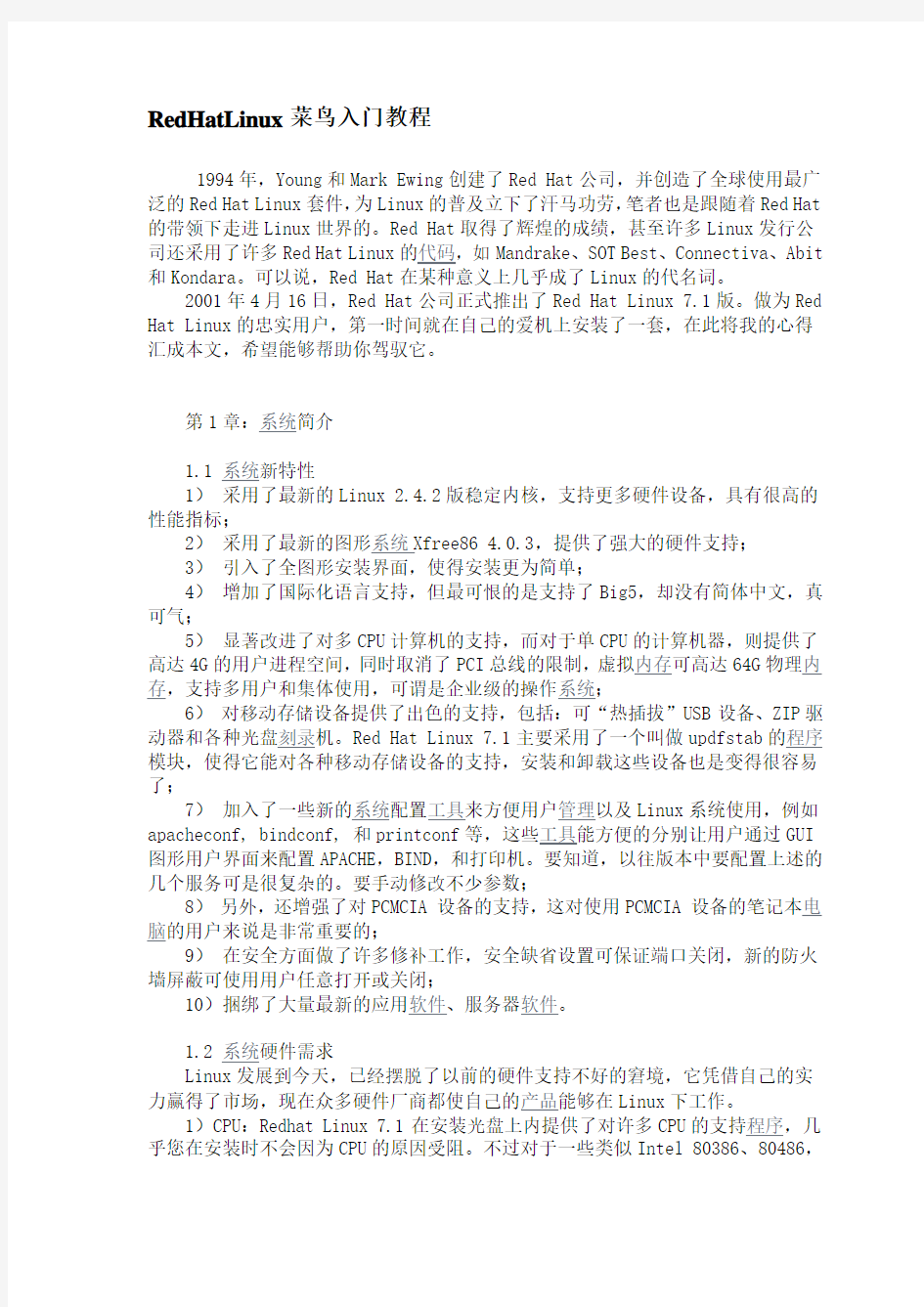

RedHatLinux菜鸟入门教程
1994年,Young和Mark Ewing创建了Red Hat公司,并创造了全球使用最广泛的Red Hat Linux套件,为Linux的普及立下了汗马功劳,笔者也是跟随着Red Hat 的带领下走进Linux世界的。Red Hat取得了辉煌的成绩,甚至许多Linux发行公司还采用了许多Red Hat Linux的代码,如Mandrake、SOT Best、Connectiva、Abit 和Kondara。可以说,Red Hat在某种意义上几乎成了Linux的代名词。
2001年4月16日,Red Hat公司正式推出了Red Hat Linux 7.1版。做为Red Hat Linux的忠实用户,第一时间就在自己的爱机上安装了一套,在此将我的心得汇成本文,希望能够帮助你驾驭它。
第1章:系统简介
1.1 系统新特性
1)采用了最新的Linux 2.4.2版稳定内核,支持更多硬件设备,具有很高的性能指标;
2)采用了最新的图形系统Xfree86 4.0.3,提供了强大的硬件支持;
3)引入了全图形安装界面,使得安装更为简单;
4)增加了国际化语言支持,但最可恨的是支持了Big5,却没有简体中文,真可气;
5)显著改进了对多CPU计算机的支持,而对于单CPU的计算机器,则提供了高达4G的用户进程空间,同时取消了PCI总线的限制,虚拟内存可高达64G物理内存,支持多用户和集体使用,可谓是企业级的操作系统;
6)对移动存储设备提供了出色的支持,包括:可“热插拔”USB设备、ZIP驱动器和各种光盘刻录机。Red Hat Linux 7.1主要采用了一个叫做updfstab的程序模块,使得它能对各种移动存储设备的支持,安装和卸载这些设备也是变得很容易了;
7)加入了一些新的系统配置工具来方便用户管理以及Linux系统使用,例如apacheconf, bindconf, 和printconf等,这些工具能方便的分别让用户通过GUI 图形用户界面来配置APACHE,BIND,和打印机。要知道,以往版本中要配置上述的几个服务可是很复杂的。要手动修改不少参数;
8)另外,还增强了对PCMCIA 设备的支持,这对使用PCMCIA 设备的笔记本电脑的用户来说是非常重要的;
9)在安全方面做了许多修补工作,安全缺省设置可保证端口关闭,新的防火墙屏蔽可使用用户任意打开或关闭;
10)捆绑了大量最新的应用软件、服务器软件。
1.2 系统硬件需求
Linux发展到今天,已经摆脱了以前的硬件支持不好的窘境,它凭借自己的实力赢得了市场,现在众多硬件厂商都使自己的产品能够在Linux下工作。
1)CPU:Redhat Linux 7.1在安装光盘上内提供了对许多CPU的支持程序,几乎您在安装时不会因为CPU的原因受阻。不过对于一些类似Intel 80386、80486,
AMD 486、5x86、K5等的老CPU,系统虽然提供了支持,但未针对这些CPU进行优化,可能导致性能不佳。另外,如果想构建多CPU的系统,那么可选的CPU为:Intel Celeron、Pentium、 Pentium II、Pentium II Xeon、Pentium III、Pentium III Xeon、Pentium Pro、Pentium with MMX。
2)主板:Red Hat Linux 7.1支持所有X86兼容主板
3)内存:建议64M以上,最好128M
4)CDROM:支持所有的IDE接口的光驱,大部分SCSI接口的光驱也能够识别;
5)SCSI卡:支持Adapterc 152x、154x、274x、284x、294x、394、aic7890-based 卡,以及大部分流行的SCSI卡。除非你有SCSI接口的存储设备,否则不需要该设备。
6)显卡:
对于Linux系统而言,在字符终端方式下,所有的显卡都支持的。但是如果要让你的显示工作在X Window图形界面下,就需要根据显卡的不同进行相应的设置。在早期,显卡经常困扰着初学者,不过现在显卡的支持变得好了很多。大部分显卡都能够在安装时被识别,自动完成设置。唯一遇到无法识别的常见显卡是Intel的i810,你可以到Intel的网站上找到帮助
(https://www.doczj.com/doc/5715076171.html,/support/gr...xinstal.htm)。
7)声卡:
在Red Hat Linux 7.1中提供了更多的声卡支持,就连Creative Labs Sound Blaster Live声卡都可以“即插即用”了。不过一些小牌子的声卡常会出现支持不好的情况。
8)网卡:支持Ne2000兼容网卡,大部分PCI网也支持的较好。
9)其它:
Redhat Linux 7.1支持所有X86兼容主板;支持所有市面上销售的键盘、鼠标、软驱;支持所有品牌的内存,至少需要8M内存,建议配备64M以上。
在Red Hat的网站上有一份详细的硬件兼容性列表,你可以通过它获得更多详细的信息:https://www.doczj.com/doc/5715076171.html,/hcl/genp...gi?pagename=7.1
第2章:安装指南
2.1 安装前的准备
1、收集系统资料:为了能够顺利安装和设置Linux系统,你必须将以下资料记录在案,以备系统安装时使用:
硬盘:数量, 容量和类型;
内存:您的计算机所装内存的数量;
CD-ROM:接口类型(IDE, SCSI);
SCSI卡:卡的型号;
网卡:网卡的型号;
鼠标:鼠标的类型(串口、PS/2、总线型),协议(Microsoft,Logitech, MouseMan, 等等),按键的数量,对串口鼠标还要知道它接在哪个串口;
显示卡:显示卡的型号(或者它用的芯片组), 显示内存的数量;(大多数PCI总线的显卡可以被安装程序自动识别.)
显示器:型号,以及水平和垂直刷新频率的范围。
你可以用Windows的控制面板 -> 设备管理器来获取相应资料,当然还可以查
阅相应的随机资料。
2、检查CMOS设置:
Anti vrius: Disable 关闭该选项,防止安装时死机,因为安装程序要写主引导扇。
Swap A,B:Disable 以免启动时可能出现问题。
Boot Sque:CDROM,A,C 让计算机从光盘启动。
Memory Hole : Disable 若未关闭,则LINUX只能识别16M内存。
3、了解LINUX的硬盘分区的命名设计与文件系统知识:
Linux安装至少要两个分区:Linux native(文件)分区和Linux Swap(交换)分区。主分区用作存放LINUX的文件,交换分区为运行LINUX时提供虚拟内存。
交换分区每个16~32M,最多可以有8个,具体可根据内存的多少来决定。一般来说,建一个16M的交换分区就可以了。
文件分区则根据需要和硬盘大小来决定,一般来说不应少于200M。
由于我们接触最多的是DOS操作系统,所以大多数人都习惯于使用类似于
\\\\\\'C:\\\\\\'的符号来标识硬盘分区,但这在LINUX却不是这样。Linux的命名设计比其他操作系统更灵活,能表达更多的信息。Linux通过字母和数字的组合来标识硬盘分区,如“hda1”,其具体含义是:分区名的前头两个字母表明分区所在设备的类型,例如hd指IDE硬盘,sd(指SCSI硬盘);第三个字母分区在哪个设备,按a,b,c,d的顺序排列,如hda是IDE 1口的主硬盘,则IDE 2口的主硬盘就应该是hdc了;最后的数字在该设备上的分区顺序,前四个分区(主分区或扩展分区)用数字1 到4表示,逻辑分区从5开始,例如: hda3表示第一个IDE硬盘上的第三个主分区或扩展分区。
在Linux的文件系统中,不论有几个文件分区,全部集合于一个树形的目录结构中。比如说,你可以将某个分区指定给/(根目录)使用,某个分区指定给/usr目录使用,然而但你进入Linux系统后,你根本感觉不到他们在不同的分区中,你只是感觉都在一棵树上。不过如果你只有一个文件分区,一定要给/(根目录)使用。
4、为硬盘作好安装LINUX的准备:
一般说来,大家电脑上的硬盘跟我一样已经全部用于MS-DOS/WIN操作系统的分区。为了能够安装LINUX,只好为LINUX重新分配硬盘空间。我立马把朋友的硬盘借来,数据统统备份下来,再重装系统。不过有三种可供选择的方法:
1) 将MSDOS下的最后一个逻辑盘上的数据全部移到其它分区中,将该逻辑盘用分区工具删除,将这部分空间给LINUX使用。
2) 重新将硬盘分区,这是最直接和最麻烦的一种方法。具体操作如下:
. 备份用户的文件
. 用MS-DOS系统盘启动系统
. 用FDISK删除原有分区,重建新的分区,将分配给LINUX的空间留下来不分配给任何一个分区
. 重新安装原来的用户系统
3) 利用一些分区工具在不删除硬盘原有数据的情况下重新分区。如分区魔术师等。
2.2 从CDROM安装Red Hat Linux 7.1
我们可以通过光盘、硬盘、网络安装Red Hat Linux 7.1系统,最常见的方法就是使用光盘安装。使用光盘安装无外乎就是三个要求:
1)你的主板支持光盘启动
2)你有光驱
3)你有Red Hat Linux 7.1安装光盘
通常情况下,这是没问题的。笔者也建议您使用光盘安装,这样是这简单的。随着Linux系统下的应用软件逐渐增多,一张光盘已无法容纳,Red Hat Linux 7.1安装光盘有两张,第一张可以直接从光盘启动,包含了大部分的软件包和一些安装工具。第二张光盘则是许多附加的软件包。不过这次与以往不同的是,Red Hat公司专门进行了改进,安装程序可以从多个光盘读取资料。安装的时候,你就会发现中途提示你更换第二张光盘。现在我们就一起开始Red Hat Linux 7.1安装之旅。
第一步:选择安装模式
塞入第一张光盘,让计算机从CDROM启动,将会出现了简洁的欢迎信息。这时可以选择不同的安装模式:
1)图形模式:直接按回车即可,整个安装过程就象Windows一样,而且可以使用鼠标操作。不过此时的Red Hat好象对显卡很挑剔,有的出现屏幕太大,找不到按钮,有的则根据无法显示图形界面。如果是这样,你可以按下热启动键重选文本模式进行安装。
2)文本模式:输入text,再按回车。就会进入文本模式的安装界面,有一定经验的人还是使用这种方式比较好。
3)专家模式:输入expert,再按回车。在这种情况下,安装程序就好象没有脑子一样,所有的东西都要您来决策。除非你十分熟悉Linux,并且有一些特殊的硬件安装程序无法正确配置,否则不要使用这种方式。
4)救援模式:这不是在首次安装时使用的,它仅是用于原有的Linux系统无法正常启动的情况下使用。这种方式下,你将进入一个微型的Linux系统,并且提供了许多恢复Linux的工具供你使用。
5)驱动盘模式:如果你有特殊的硬件驱动盘,需要在安装时提供给Linux系统使用,则你就输入“linux dd”,再按回车,安装程序会提供机会让你插入驱动软盘。
建议使用文本模式进行安装。
第二步:选择语言
Red Hat Linux 7.1提供了18种不同的语言,可惜还是没有中文,只能选择“english”。然后继续。
注:Red Hat公司已在近期推出了中文版,大家可以找来试一试。
第三步:选择键盘
在此选择us,继续。
注:笔者试过在Red Hat Linux 7.1下使用罗技公司的Logitech iTouch无线键盘,那么普通的104键盘更不会有问题了。
第四步:选择安装方式
Red Hat Linux 7.1提供了Workstation,Server,Laptop,Custom,Upgrade Existing(分别是工作站,服务器,笔记本电脑,用户自定义,升级老版本)这五种安装方式。我们可以根据自己的实际需要来选择安装方式。
1) Workstation:工作站方式。对于一般用户建议使用此方式。工作站类型安
装将会清除掉所有硬盘上原有的所有Linux分区,对于非Linux分区(如Windows 98)会置之不理。这种方式安装十分简单,而且如果你的机器上如果原来有Windows 98的话,安装完后,会自动完成LILO双启动的配置。但是,如果你的机器上原来是NT的话,那就千万不要使用这种方式,否则你的NT可能再也无法启动。
2) Server System:服务器系统方式。警告:采用这种方式安装,将会干掉所有硬盘上所有分区的一切信息。这绝对不是开玩笑!许多初学者已经付出了血与泪的代价。通常在你需要在一台空PC上构建一台网络服务器,才选择它。
3) Laptop:便携机、笔记本方式。笔顾名思义,当你在笔记本电脑上安装时,建议采用该方式。
4) Custom System:定制安装。对于Linux有一定了解的朋友,建议使用该方式,自由地构建Linux。在下第一次安装Linux的时候就勇敢地采用了这种方式。
5) Upgrade Existing System:升级现有系统。假设你的硬上有老版本的Red Hat Linux的话,这是你最佳的选择。
建议使用“定制安装”。
第五步:进行硬盘分区
首先,会让你选择不同的分区工具:Disk Druid和fdisk,建议使用Disk Druid。
在Disk Druid的主界面的最上面是\\\\\\'Current Disk Partitions\\\\\\'区,列出各个硬盘分区的信息。每行由五个项目组成:Mount Point -- 指定该分区对应的Linux系统目录;Device -- 硬盘分区的设备名;Requested -- 分区定义时申请的最小空间;Actual -- 当前分配给这个分区的空间;Type --分区类型。
而中间的是\\\\\\'Drive Summaries\\\\\\'区,一行对应一个物理硬盘,每行由六个项目组成:Drive -- 硬盘的设备名;Geom [C/H/S] -- 硬盘的物理信息,包括柱面、磁头和扇区的数量;Total -- 硬盘所有可用空间;Used -- 硬盘已分配空间;Free -- 硬盘未分配空间;Bar Graph -- 硬盘已用空间表示图。
最下面的是Disk Druid的按钮区,由五个按钮组成:Add -- 申请一个新的分区; Edit -- 修改在\\\\\\'Current Disk Partitions\\\\\\'区中选中的分区的属性;Delete -- 删除\\\\\\'Current Disk Partitions\\\\\\'区中选中的分区;Ok -- 确认分区操作,重写硬盘分区表;Back -- 不保存修改而退出,回到前一个屏幕,重新开始。
我建议为Linux分一个根分区,一个交换分区(建议64M、128M或256M),即:用Tab选择Add钮,按回车,这时屏幕上将会出现一个题为\\\\\\'Edit New Partition\\\\\\'的对话框。首先我们在Mount Point项中,输入这个分区所对应的系统目录:“/”(根目录);接着在Size(Megs)项中,输入分区的大小;在Type 这一项中用光标上、下键键选择适当的分区类型,我们选中Linux的文件分区Linux native;最后按OK确认。这样我们就成功地建立起一个为Linux所用的分区了。当然如果你的硬盘空间允许,你完全可以再建立一个或几个分区给Linux使用。接着用同样的方法给Linux增加一个交换分区,不同的仅在于Mount Point项让它空着,在Type项目中选择Linux Swap。
注:如果你在前面选择的是图形界面安装的话,将会提供一个图形化的分区界面,使用起来也是很方便的,而且还可以使用自动分区的办法。让安装程序自已创建分区。
在做这一步时需要谨慎,不要不小心删掉原来的分区,那就惨了。确认没有错后,按OK按钮继续。然后根据提示将新的Linux分区格式化,以便使用。
第六步:LILO配置
LILO,就是Linux Loader,即Linux引导器,它负责启动Linux操作系统。我们可以通过配置它实现双启动。首先,安装程序会让你填写有什么内核参数需要传给LILO,通常是不需要的。接着,会询问你要将LILO安装在什么位置,通常有两种选择:1)第一硬盘的主引区(MBR);2)Linux分区的引导扇。
如果你想使用LILO来做双启动的话,你需要选择第一种,如果是想用Linux启动软盘或其它系统引导器引导Linux的话,那就选择第二种。
第七步:设置主机名
随便为你的机器取一个名字。
第八步:选择系统安全等级
这也是Red Hat Linux 7. 1提供的新选项,它提供了三种选择:
1) High:如果你选择High级,那么所有来自外界的网络访系问都将被禁止;
2) Medium:默认的级别,选择该级别,则对于外界的网络访问仅限于该系统提供的网络服务;
3) No firewall:最低的安全保障,任何外界的网络访问都将被允许。
第九步:常用选项设置
接着,设置鼠标、选择你需要支持的语言种类(注意,这里是提供了中文支持的哟),以及时区(图形界面下应点China,而在文本模式下则应选择PRC)。
第十步:用户设置
1)首先设置系统管理员(就是root用户)密码,系统管理员是系统的最高权限者,拥有该系统,所以这个密码是十分重要的;
2)接着安装程序提供了一个增加用户的工具,你可以通过这个工具很轻松地添加系统用户。
3)最后是关于用户认证的配置:
a. Shadow Passwords:默认是选中的,请不要修改。该功能是用来保护密码安全的;
b.使用MD5密码加密:默认也是选中的,请不要修改,它也是保护密码安全的;
c.使用NIS:当你要通过网络上的NIS服务器进行用户验证时,请填写相关信息;
d.使用LDAP:当你要通过网络上的LDAP服务器进行用户验证时,填写相关信息;
e.使用Kerberos:当你要使用Kerberos系统进行用户验证时,填写相关信息;
第十一步:选择软件包
这一步是安装过程中最重要的一步,你可以根据提示选择你需要的软件。安装程序将所有的软件分成了许多类:
Printer Support:打印机支持
X Window System:X Window系统
GNOME:桌面管理器GNOME
KDE:桌面管理器KDE
Mail/WWW/News Tools:一些收发Mail、WEB浏览、新闻阅读的常用工具
DOS/Windows Connectivity:提供DOS和Windows的兼容工具
Graphics Manipulation:图形操作软件
Games:游戏软件
Multimedia Support:多媒体支持软件
Laptop Support:笔记本电脑专用的支持软件
Networked Workstation:网络工作站工具,如Telnet、FTP等客户端
Dialup Workstation:拔号上网工具
News Server:新闻服务器
NFS Server:网络文件系统服务器
SMB(Samba)Server:Samba(就是NetBIOS协议)服务器系统
IPX/Netware? Connectivity:IPX协议支持软件
Anonymous FTP Server:匿名FTP服务器
SQL Server:postgresql 与MySQL数据库服务器
Web Server:WEB服务器(Apache)
DNS Name Server:域名服务器
Network Management Workstation:网管工作站,提供一些SNMP支持
Authoring/Publishing:出版方面的软件
Emacs:著名的集成编辑软件
Development:开发工具包
Kernel Development:内核开发包,包括内核源程序
Utilities:一些常见工具,如Linuxconf
Everything:所有软件包,如果你的Linux分区足够大(2400M以上),那么你可以选中它,将所有的软件都装上。
注:在选择界面之下,有一个选项,选中时它会列出详细的软件安装列表,你还可以进行一些选择。
选择完要安装的软件包后,系统会自己进行软件包依赖检查,接着就开始了文件的拷贝。这时你可以休息一下了。不过与以前不一样,拷贝到一半时,需要你更换光盘!
第十二步:制作启动盘
安装完成之后,会提示你制作一张Linux启动软盘。虽然不是很有用,但是对于初学者而言还是做一张备用为好。因此在以下情况时,能够用得上:1)准备将LILO放在Linux分区中,可以通过软盘引导Linux;
2)装在MBR上的LILO程序在安装Windows时被覆盖,则可以使用这张软盘引导,再运行“/sbin/lilo”,重新往MBR上写LILO程序;
3)当系统崩溃时,可以使用Linux启动软盘启动,做一些恢复。
第十三步:拷贝文件
接下来就是历时最长,也是最核心的过程:拷贝文件。Linux安装程序将你所选择的软件包通通拷贝到硬盘分区中。要注意的是,在安装过程中是需要你换第二张光盘的。
第十四步:配置显卡/X Window
接下来,安装程序将自动检测你的显卡、显示器,由于Red Hat Linux 7.1采
用了最新的XFree86 4.0,所以对显示卡的支持更好了,大部分显卡都可以被识别,由于无法识别的话,那就只好等安装完以后再配置了。
如果你的显卡、显示器都幸运地被识别,那么安装程序将要求你选择图形界面
的分辨率,如果你的显卡很好,那就选择800*600*24位色或1024*768*24位色,象
我使用的显卡太老,就只好选择800*600*16位色。你也可以选择多种(启动后,可以使用Ctrl+Alt +和-来切换)。
设置完分辨率后,安装程序将测试X Window,如果你的选择正常的话,那么你可以看到漂亮的X Window,那你也就可以轻松地按OK,表示确定。
按下OK按钮后,安装程序会询问你的Linux系统是否一启动就进入X Window,默认为“是”。不过我是不喜欢,在此选择了“NO”,这样启动Linux后将进入字
符状态,需要X Window时再执行startx命令手动启动。
好,到此大功告成,Red Hat Linux 7.1将提示你取出光盘,重新启动电脑,
带着小红帽子的企鹅落户你家了。
注:Red Hat Linux 7.1在第一次启动时将会自己运行一个叫Kudzu的程序,
用来完成一些硬件添加操作,通常是网卡和声卡。操作十分简单,你只需选择Configure按钮,系统会帮助你完成这些硬件的配置工作。
2.3 其它安装方式简介
如果你没有光驱的话,那么你还可以通过以下几种方式来完成安装:
1)从FTP站点安装
2)从NFS服务器安装
3)从SMB共享卷安装
4)从硬盘安装
1.制作Linux启动盘
如果采用这些安装方式,那你首先得制作两张Linux启动盘。
1) 在安装光盘上找到LINUX启动盘的映象文件,/images目录下的boot.img (启动盘)和supp.img(扩展盘)这两个文件。
2)从/images、/install或/dosutils目录中找到制作映象盘的工具RAWRITE.EXE。
3)将映象文件和RAWRITE.EXE拷入同一目录,然后在DOS命令行下执行RAWRITE: C:linst>RAWRITE
Enter disk image source file name:在这里输入映象文件名
Enter target diskette drive:在这里输入目标盘符如A:
2.从FTP站点安装
要使用这种方式安装必须满足以下条件之一:
1)你的机器与存放着安装盘的FTP服务器以局域网形式相连;
2)在你的局域网的FTP服务器上有安装盘。
要注意,你的FTP服务器必须支持长文件名,才可能成功安装。你需要使用Linux 的启动盘和扩展盘启动,并配置有效的域名服务器或指定FTP服务器的IP地址,进
行安装。
3.从NFS服务器安装
如果在你的局域网中有一台NFS服务器的话,你可以将安装盘复制到NFS服务
器上,然后用Linux的启动盘启动,访问NFS服务器进行安装。同样的,这也需要NFS服务器能够支持长文件名。
4.从SMB共享卷安装
将安装盘放到一个支持共享卷的Windows 9x/NT/2000服务器上,然后使用Linux 启动盘与扩展盘启动,通过访问共享卷中的安装盘实现安装。
5.从硬盘安装
这种方式适合于从网上下载了安装盘的用户,首先,你可以将Red Hat Linux 包文件拷贝到您的硬盘:
1)所有的文件都要放在一个硬盘分区上;
2)将所有的内容放在RedHat目录下;
3)然后将要安装的包拷贝到另一个子目录RPMS
接着就可以使用Linux的启动盘与扩展盘启动进行系统安装。
第3章:Red Hat Linux 7.1使用基础
3.1 登录和退出系统
1. 启动系统
通常LILO是安装在MBR上的,计算机启动后,MBR上的程序被执行,将出现一个不是很漂亮的图形:左边是一个小红帽图像,右边列出了可以启动的操作系统,你可以使用键盘箭头切换。刚安装好后默认值是Linux,也就是你不选择,一会儿将自己启动Linux。
如果你想默认的选择是Windows的话,那你可以在启动Linux后,用vi修改/etc 目录下的lilo.conf文件,加上default=windows,然后再执行/sbin/lilo重新生成LILO。
2. 用户登录
Linux是一个真正意义上的多用户操作系统,用户要使用该系统,首先必须登录,使用完系统后,必须退出。用户登录系统时,为了使系统能够识别该用户,必须输入用户名和密码,经系统验证无误后才可以登录系统使用。
Linux下有两种用户:
1) root用户:超级权限者,系统的拥有者,在Linux系统中有且只有一个root 用户,它可以在系统中任何操作。在系统安装时所设定的密码就是root用户的密码。
2)普通用户:Linux系统可以创建许多普通用户,并为其指定相应的权限,使其有限地使用Linux系统。
关于用户的管理,我们将在后面详细说明。
用户登录分两步进行:
1)输入用户的登录名,系统根据该登录名来识别用户;
2)输入用户的口令,该口令是用户自己选择的一个字符串,对其他用户完全保密,是登录系统时识别用户的唯一根据,因此每一个用户都应该保护好自己的口令!
系统在建立之初,仅有root用户,其它的用户则是由root用户创建的。由于root用户的权限太大了,所以如果root用户误操作将可能造成很大的损失。所以建议系统管理员为自已新建一个用户,只有需要做系统维护、管理任务时才以root 用户登录。
下面就是一个登录实例:(其中黑体字为输入)
Red Hat Linux release 7.1 (Seawolf)
Kernerl 2.4.2-2 on an i686
Home login:root
Password:
在上面的例子中,我们发现在Password后面是空的,其实并不是不输入密码,而是在输入时,Linux系统不会把它显示出来,这样用来保护密码!
如果登录成功的话,我们将获得Shell(Shell是用来与用户交互的程序,它就象DOS中的https://www.doczj.com/doc/5715076171.html,,不过在Linux下可以有多种Shell供选择,如bash、csh、ksh等)提示符,如果以root用户登录的话,那么获得的提示符是“#”,否则将是“$”。
提示:如果当时在安装时设置为一启动就进入图形界面的话,那系统启动后,用户登录界面将是图形化的,有点象Windows,而且当你输入正确的用户名与密码,就会直接进入X Window。这个设置是可以修改的:
在/etc目录下有一个inittab文件,其中有一行配置:
id:3:default
其中,数字3就是代表一启动进入字符终端,如果改为5则代表一启动进入X Window。
3. 修改口令
为了更好地保护用户帐号的安全,Linux允许用户在登录之后随时使用passwd 命令修改自己的口令。修改口令需要经历:
1)输入原来的口令,如果口令输错,将中止程序,无法修改口令;
2)输入新的口令;
3)提示重复一遍新的口令,如果两次输入的口令相吻合,则口令修改成功。
需要注意的是,Red Hat Linux 7.1为了更好地保护口令,如果你输入的新口令过于简单,它将会拒绝修改。下面就是一个修改口令的实例:(其中黑体字为输入)
$ passwd
Changing password for user1
(current) UNIX password: ? 在些输入原来的密码
New UNIX password: ? 输入新的密码
Retype new UNIX password: ? 再输入一遍新的密码
Passwd:all authentication tokens updated successfully ? 修改成功!
注意,在这里输入的口令同样不会显示出来。
而如果是root用户修改口令,则不需要输入老密码!也就是说,它可以修改任何用户的口令。
4. 退出登录
不论你是root用户还是普通用户,只需简单地执行exit命令就可以退出登录。
5. 关闭机器
在Linux系统中,普通用户是无权关闭系统的!只有root用户才能够关闭它。当然如果你是按关机按钮则别当别论。我们可以通过以下几种方法实现:
1)按下CTRL+ALT+DEL组合键,这样系统将重新启动!
2)执行reboot命令,这样系统也将重新启动!
3)执行shutdown -h now命令,这样系统将关闭计算机!
4)执行halt命令,可以关闭计算机。
注意千万不要随意采用硬关机、重启动键等方式关闭系统,那样会导致Linux 文件系统遭受破坏!
6. 虚拟控制台
Linux是真正的多用户操作系统,可以同时接受多个用户的远程和本地登录,也允许同一个用户多次登录。Linux为本地用户(也就是做在计算机面前的用户)提供了虚拟控制台访问方式,允许用户在同一时间从不同的控制台进行多次登录。
虚拟控制台的选择可以通过按ALT键加上F1-F6六个功能键来实现。例如,用户登录后,按一下ALT+F2组合键,用户又可以看到“login:”提示符,这其实就是第二个虚拟控制台,而这时再按下ALT+F1组合键,用户则又可以回到第一个虚拟控制台。
大家可以通过使用虚拟控制台来感受Linux系统多用户的特性。例如用户可以在某一虚拟控制台上进行的工作尚未结束时,就可以切换到另一个虚拟控制台上开始另一项工作。例如在开发软件时,可以在一个控制台上编辑程序,在另一个控制台上进行编译,在第三个控制台上查阅信息。
3.2 文件与目录操作
与其它操作系统一样,在Linux系统下用户的数据和程序也是以文件的形式保存的。所以在使用Linux的过程中,是经常要对文件与目录进行操作的。现在我们就以一个Window用户的立场来学习一下Linux下的文件与目录操作方法。
1. 文件名与文件类型
文件名是一个文件的标识。从这个角度来说,文件名的规则与Windows 9x下的是基本上相同的。它同样是由字母、数字、下划线、圆点组成,最大的长度是255个字符。
与Windows 9x一样,Linux系统中也有普通文件和目录文件,不过目录文件在Window中被简称为目录就是了。而在Linux系统中有一种特殊的文件,那就是设备文件。在Linux系统中,把每一个I/O设置都映射成为一个文件,可以象普通文件一样处理,这就使得文件与设备的操作尽可能统一。从用户的用户来说,对I/O设备的使用和一般文件的使用几乎一样,这样就可以不必了解I/O设备的细节。
2. 目录结构
与Windows下一样,在Linux中也是通过目录来组织文件的。但不同的是,在Linux下只有一个根目录,而不象Windows那样一个分区一个根目录。如果有多个分区的话,就需要将其它分区mount到根目录上来用。
大家回忆一下当时为Linux分区时,有一个选项要填,那就是Mount Point,我们将其中一个写成了“/”,也就是根目录(这点与Windows相反,一个是“\”,一个是“/”,真是天生冤家)。其它的则可能是/home、/usr。
安装完系统后,你会发现/home、/usr就是根目录下面的home、usr目录!对
了,整个分区就用于该目录了。
安装完Linux后,有许许多多的目录,下面我们就说明一些重要的目录:
/bin:存放着一百多个Linux下常用的命令、工具
/dev:存放着Linux下所有的设备文件!
/home:用户主目录,每建一个用户,就会在这里新建一个与用户同名的目录,给该用户一个自己的空间
/lost+found:顾名思义,一些丢失的文件可能可以在这里找到
/mnt:外部设备的挂接点,通常用cdrom与floppy两个子目录!它的存在简化了光盘与软盘的使用。你只需在塞入光盘后,运行:mount /mnt/cdrom,就可以将光盘上的内容Mount到/mnt/cdrom上,你就可以访问了。不过你使用完成后,应该离开该目录,并执行umount /mnt/cdrom。同样的,软盘就是mount /mnt/floppy
和umount /mnt/floppy了。
/proc:这其实是一个假的目录,通过这里你可以访问到内存里的内容。
/sbin:这里存放着系统级的命令与工具
/usr:通常用来安装各种软件的地方
/usr/X11R6 X Window目录
/usr/bin与/usr/sbin 一些后安装的命令与工具
/usr/include、/usr/lib及/usr/share 则是存放一些共享链接库
/usr/local 常用来安装新软件
/usr/src Linux源程序
/boot:Linux就是从这里启动的
/etc:这里存放在Linux大部分的配置文件
/lib:静态链接库
/root:root用户的主目录,这就是特权之一!
/var:通常用来存放一些变化中的东西!
/var/log:存放系统日志
/var/spool:存放一些邮件、新闻、打印队列等
另外,要说明的是,在Linux下“当前目录”、“路径”等概念与Windows下是一样的。
3. 显示文件内容
使用过DOS命令的人都应该知道,我们可以使用type命令来查看一个文件的内容。在Linux下有五个相关的命令,功能各有千秋,不过它们都象type命令一样,只能用来查看文本文件。
1) cat命令
cat命令是最象type命令的,使用的方法很简单:“cat 文件名”。不过比type 命令更强大的是,它可以同时查看多个文件:“cat 文件名一文件名二”。
2) more命令
如果文本文件比较长,一屏无法显示完,那么使用cat命令就可能无法看清。这里我们可以简单地使用more来代替cat命令即可。其效果与type 文件名/p类似。使用more命令将一次显示一屏文本,显示满后,停下来,并提示出已显示全部内容的百分比,按空格键就可以看到下一屏。
3) less命令
less命令的功能几乎和more命令一样,也是按页显示文件,不同之处在于less 命令在显示文件时允许用户既可以向前又可以向后翻阅文件。
? 向前翻:按b键;
? 向后翻:按p键;
? 指定位置:输入百分比
? 退出:q
我经常使用more和less,几乎不使用cat查看文件。
4) head命令
通过head命令可以仅查看某文件的前几行,格式为:
head 行数文件名
如果未指定行数,则使用默认值10。
5) tail命令
与head命令相对应的,我们可以使用tail命令来查看文件尾部的内容。通常用来实时监测某个文件是否被修改,通常用来观察日志。如:
tail -f maillog
4. 编辑文件
在Red Hat Linux 7中有许多文字编辑工具,其中最常用的应该是vi,这是一个广泛应用于所有UNIX系统的编辑器。它的使用有些特别:
首先,可以使用命令“vi 文件名”打开一个文件。
刚启动的时候,vi处于命令状态,不能够输入任何字符。在这个状态下,可以使用方向键进行移动,而需要输入内容时,你需要输入“i”或“a”命令进入编辑状态。编辑完成后,你需要按下“ESC”键回到命令状态。
在命令状态下,你可以输入“:q!”不存盘退出,输入“q”存盘退出。
5. 文件的复制、删除与移动
大家都早已熟知在DOS下我们可以使用copy、del、move命令来实现文件的复制、删除与移动。下面我们说说如何在Linux系统中做以上操作。
1) cp命令:文件/目录复制命令
它的语法格式为:cp [选项] 源文件或目录目标文件或目录
常用的选项有:
? a 该选项常在复制目录时使用,它保留链接、文件属性,并递归地复制目录,就象DOS中的xcopy /s一样
? f 如果目标文件或目录已存在,就覆盖它,并且不做提示
? i 与f选项正好相反,它在覆盖时,会让用户回答“Y”来确认
? p 使用该选项,复制文件时将保留修改时间和访问权限
? r 若给出的源是一个目录,那么cp将递归复制该目录下所有的子目录和文件,不过这要求目标也是一个目录名
另外,大家要注意的是,如果源是文件名,目标是目录名的话,那么使用cp命令可以指定多个源文件名。如:
$ cp a.txt b.txt /home/user1
该命令将把a.txt和b.txt文件复制到/home/usr1目录中。
2) rm命令:文件/目录删除命令
它的语法格式为:rm [选项] 文件…
常用的选项有:
? f 在删除过程中不给任何指示,直接删除
? r 指示rm将参数中列出的全部目录和子目录都递归地删除
? i 交互式的删除,每个文件在删除时都给出提示
使用rm命令时一定要小心,特别是以root用户登录时,我就看到过一个朋友在使用rm命令删除/home/tmp目录时将命令“rm -rf /home/tmp”误输成了“rm -rf / home/tmp”,结果等他走回电脑面前,整个系统都被删除了!
3) mv命令:文件/目录移动命令
它的语法格式为:mv [选项] 源文件或目录目标文件或目录
常用的选项有:
? f 如果操作要覆盖某已有的目标文件时不给任何指示
? i 交互式的操作,如果操作要覆盖某已有的目标文件时会询问用户是否覆盖mv命令的执行效果与参数类型的不同而不同!
第一参数(源)第二个参数(目标)结果
文件名文件名将源文件名改为目标文件名
文件名目录名将文件移动到目标目录
目录名目录名目标目录已存在:源目录移动到目标目录
目标目录不存在:改名
目录名文件名出错
6. 目录相关操作
1)创建新目录:mkdir,它的使用与DOS下的md相同:mkdir 目录名;
2)删除空目录:rmdir,它的使用与DOS下的rd相同:rmdir 目录名;
3)改变目录:cd,它的使用与DOS下的cd命令基本相同,唯一一个不同的是,不管目录名是什么,cd与目录名之间必须有空格,也就是:“cd/”、“cd..”、“cd.”都是非法的,而应该输入:“cd /”、“cd ..”、“cd .”,如果直接输入命令“cd”,而不加任何参数,将回到这个用户的主目录。
4)显示当前目录:pwd
5)列目录命令:ls,相当于DOS下的dir
它的语法为:ls [选项] [目录或文件]
常用的选项有:
? a 显示指定目录下所有的子目录与文件,包括隐藏文件;
? c 按文件的修改时间排序
? l 采用长格式来显示文件的详细信息,每个文件一行信息,其内容为:文件类型与权限链接数文件属主文件属组文件大小最近修改时间文件名
7. 文件与目录的权限操作
在Linux系统中,每一个文件和目录都有相应的访问许可权限,我们可以用它来确定谁可以通过何种方式对文件和目录进行访问和操作。文件或目录的访问权限分为可读、可写和可执行三种,分别以r,w,x表示,其含义为:
r w x
文件可读可写可执行
目录可列出目录可在目录中做写操作可以访问该目录
在文件被创建时,文件所有者可以对该文件的权限进行设置。
对于一个文件来说,可以将用户分成三种,并对其分别赋予不同的权限:
1)文件所有者
2)与文件所有者同组用户
3)其它用户
每一个文件或目录的访问权限都有三组,每组用三位表示,如:
d rwx r-x r--
第一部分:这里的d代表目录,其它的有:- 代表普通文件 c 代表字符设备文件;
第二部分:文件所有者的权限字,这里为r w x表示可读、可写、可执行 (目录的可执行指的可以进入目录);
第三部分:与文件所有者同组的用户的权限字,这里为r - x表示可读、不可写、可执行。由于同组用户之间交流较多,让他看看文件,别乱改就行了嘛。
第四部分:其它用户的权限字,这里为- - -,当然给我无关的人嘛,我的文件当然不但不给你写,也不让你读。
1)文件/目录权限设置命令:chmod
这是Linux系统管理员最常用到的命令之一,它用于改变文件或目录的访问权限。该命令有两种用法:
? 用包含字母和操作符表达式的文字设定法
其语法格式为:chmod [who] [opt] [mode] 文件/目录名
其中who表示对象,是以下字母中的一个或组合:
u:表示文件所有者
g:表示同组用户
o:表示其它用户
a:表示所有用户
opt则是代表操作,可以为:
+:添加某个权限
-:取消某个权限
=:赋予给定的权限,并取消原有的权限
而mode则代表权限:
r:可读
w:可写
x:可执行
例如:为同组用户增加对文件a.txt的读写权限:
chmod g+rw a.txt
? 用数字设定法
而数字设定法则更为简单:chmod [mode] 文件名
关键是mode的取值,一开始许多初学者会被搞糊涂,其实很简单,我们将rwx 看成二进制数,如果有则有1表示,没有则有0表示,那么rwx r-x r--则可以表示成为:
111 101 100
再将其每三位转换成为一个十进制数,就是754。
例如,我们想让a.txt这个文件的权限为:
自己同组用户其他用户
可读是是是
可写是是
可执行
那么,我们先根据上表得到权限串为:rw-rw-r--,那么转换成二进制数就是110 110 100,再每三位转换成为一个十进制数,就得到664,因此我们执行命令:chmod 664 a.txt
2)改变文件的属主命令:chown
语法格式很简单:chown [选项] 用户名文件/目录名
其中最常用的选项是“R”,加上这个参数,可以将整个目录里的所有子目录和文件的属主都改变成指定用户。
3)改变文件属组命令:chgrp
该命令也很简单:chgrp 组名文件名
3.3 用户管理
用户管理,主要的工作就是建立一个合法的用户帐户、设置和管理用户的密码、修改用户帐户的属性以及在必要时删除已经废弃的用户帐号。
1. 增加一个新用户
在Linux系统中,只有root用户才能够创建一个新用户,如下的命令将新建一个登录名user1的用户。
# useradd user1
但是,这个用户还不能够登录,因为还没给它设置初始密码,而没有密码的用户是不能够登录系统的。在默认情况下,将会在/home目录下新建一个与用户名相同的用户主目录。如果需要另外指定用户主目录的话,那么可以使用如下命令:# useradd -d /home/xf user1
同时,该用户登录时将获得一个Shell程序:/bin/bash,而假如你不想让这个用户登录,也就可以指定该用户的Shell程序为:/bin/false,这样该用户即使登录,也不能够执行Linux下的命令:
# useradd -s /bin/false user1
在Linux中,新增一个用户的同时会创建一个新组,这个组与该用户同名,而这个用户就是该组的成员。如果你想让新的用户归属于一个已经存在的组,则可以使用如下命令:
# useradd -g user user1
这样该用户就属于user组的一员了。而如果只是想让其再属于一个组,那么应该使用:
# useradd -G user user1
完成了这一操作后,你还应该使用passwd命令为其设置一个初始密码。
2. 删除一个用户
删除用户,只需使用一个简单的命令“userdel 用户名”即可。不过最好将它留在系统上的文件也删除掉,你可以使用“userdel -r 用户名”来实现这一目的。
3. 修改用户属性
在前面我们看到了在新建一个用户的时候如何指定它的用户主目录,如何指定它的Shell,如何设置它所属的组…等等。在Linux中提供了一个命令来实现:usermod -g组名 -G 组名 -d 用户主目录 -s 用户Shell
还有一种直接的方法,那就是修改/etc/passwd文件,在这个文件中每个用户占用一行,它的内容为:
用户名:密码:用户ID:组ID:用户全名:用户主目录:用户Shell
不过值得注意的是,密码这一项通常是用一个*号代替的,你是看不到的。
4. 增加一个组
还记得Linux的文件可以为同组的人、非同组的人设置不同的访问权限吗?我们可以根据自己的需要创建用户组:
groupadd 组名
5. 删除一个组
同样的,我们有时会需要删除一个组,它的命令就是groupdel 组名。
6. 修改组成员
如果我们需要将一个用户加入一个组,只需编辑/etc/group文件,将用户名写到组名的后面。例如将newuser用户加入到softdevelop组,只需找到softdevelop 这一行:
softdevelop:x:506:user1,user2
然后在后面加上newuser,形成:
softdevelop:x:506:user1,user2,newuser
另外,在Red Hat Linux中还提供一个图形化的用户管理工具:userconf,通过它可以更直接地进行用户管理。
3.4 进程管理
Linux是一个多用户多任务的操作系统。多用户是指多个用户可以在同一时间使用计算机系统;多任务是指Linux可以同时执行几个任务,它可以在还未执行完一个任务时又执行另一项任务。
在Linux系统上所有运行的东西都可以称之为一个进程。每个用户任务、每个系统管理守护进程,都可以称之为进程。Linux用分时管理方法使用所有的任务共同分享系统资源。下面我们就看一下如何控制这些进程。
1. 启动进程
在Linux系统中有两种启动进程的方法:
1)直接输入命令,就将直接启动一个进程
? 在普通情况下,进程将在前台执行,这时我们无法再执行新的命令
? 如果我们在命令之后加上一个“&”,那行进程将会放在后台执行,我们仍然可以执行新的命令
2)通过at、cron、crontab命令可以像Windows中的计划任务一样定时启动某个进程,具体的使用方法大家可以使用man 命令名来查询。
2. 查看进程
在Linux系统中,我们可以使用ps命令来查看正在运行的进程例如:
列出属于当前用户的进程:
# ps
PID TTY TIME CMD
16767 pts/1 0:00 ps
18029 pts/1 0:00 bash
其中PID代表进程ID,TTY是该进程是由哪个控制台启动的,CMD则是命令。
如果你想列出更详细的信息,则可使用命令:“ps -auxw”。
3. 终止进程
一个进程在任务完成之后,将会自动完成。如果要中途中止该进程的话,有两种方法:
1)对于在前台运行的程序,直接通过组合键CTRL+C就可以中止进程;
2)而对于在后台运行的程序,则需要通过前面介绍的ps命令找到它的进程号,然后使用“kill 进程号”来终止该进程。
3.5 磁盘管理
系统软件和应用软件,都要以文件的形式存储在计算机的磁盘空间中,做为系统管理员应随时监视磁盘空间的使用情况。我们可以使用下面两个命令来实现:
1. df命令
df,就是Disk Free,顾名思义就是检查磁盘上还剩下多少空间等信息。下面是一个使用实例:
# df
FileSystem 1k-blocks Used Available Use% Mounted on
/dev/hda5 4134900 1749728 2175124 45% /
/dev/hda6 6048320 5741092 0 100% /home
共显示了6列信息:
1) FileSystem:硬盘分区
2) 1k-blocks:按K计算的分区大小
3) Used:已经使用的分区大小(按K计算)
4) Available:还要用的分区大小
5) Use%:已使用的空间所占百分比
6) Mounted on:挂接点
可以看到/home是另一个分区,现在空间已经用完了!这都时当时没有规划好!
如果对与以K为计算单位表示硬盘空间,那么你可以使用df -m,这样就会以M 为计算单位。
2. du命令
du,就是disk usage,就是看一下磁盘使用了多少。下面就是一个使用实例:# pwd
/var/log
# du
4 ./uucp
776 .
在这里,我们使用du命令列出了/var/log目录所占用的磁盘空间。它统计出了该目录有一个子目录:uucp,占用了4K,而/var/log目录下的文件则共有776K。
该命令还有一些常用的选项,用来完成更多的功能:
? -a 将列出当前目录下所有的文件、子目录、子目录下的文件、子目录下的子目录…的磁盘占用情况
? -b 以字节为单位表示占用的磁盘空间
? -c 在最后显示出一个统计值
3.6 软件安装
在Red Hat Linux下,应用软件的安装包通常有两种格式:
1) rpm包,如software-1.2.3-1.i386.rpm。它是Redhat Linux创造的一种包封装格式。
2) tar包,如software-1.2.3-1.tar.gz。它是使用UNIX系统的打包工具tar 打包的。
而且,大多数Linux应用软件包的命名也有一定的规律,它遵循:
名称-版本-修正版-类型
例如:
sfotware-1.2.3-1.i386.rpm
软件名称:software
版本号:1.2.3
修正版本:1
可用平台:i386,适用于Intel 80x86平台。
类型:rpm,说明是一个rpm包。
根据Linux应用程序软件安装包中的内容不同可以分为::
1)是可执行文件,也就是解开包后就可以直接运行的。在Windows中所有的软件包都是这种类型。安装完这个程序后,你就可以使用。不过下载时要注意这个软件是否是你所使用的平台,否则将无法正常安装。
2)另一种则是源程序,也就解开包后,你还需要使用编译器将其编译成为可执行文件。这在Windows系统中是几乎没有的,因为Windows的思想是不开放源程序的。
通常,用tar打包的,都是源程序;而用rpm打包的则常是可执行程序。
1.搞定使用rpm打包的应用软件
rpm可谓是Redhat公司的一大贡献,它使Linux的软件安装工作变得更加简单容易。
1)安装:
我只需简单的一句话,就可以说完。执行:
rpm -ivh rpm软件包名
更高级的,请见下表:
rpm参数参数说明
-i 安装软件
-t 测试安装,不是真的安装
-p 显示安装进度
-f 不管任何错误
-U 升级安装
-v 检测套件是否正确安装
这些参数可以同时采用。更多的内容可以参考RPM的命令帮助。
2)卸载:
我同样只需简单的一句话,就可以说完。执行:
rpm -e 软件名
不过要注意的是,后面使用的是软件名,而不是软件包名。例如,要安装software-1.2.3-1.i386.rpm这个包时,应执行:
rpm -ivh software-1.2.3-1.i386.rpm
而当卸载时,则应执行:
rpm -e software。
2.搞定使用tar打包的应用软件
1)安装:
整个安装过程可以分为以下几步:
? 取得应用软件:通过下载、购买光盘的方法获得;
? 解压缩文件:一般tar包,都会再做一次压缩,如gzip、bz2等,所以你需要先解压。如果是最常见的gz格式,则可以执行:“tar -xvzf 软件包名”,就可以一步完成解压与解包工作。如果不是,则先用解压软件,再执行“tar -xvf 解压后的tar包”进行解包;
? 阅读附带的INSTALL文件、README文件;
? 执行“./configure”命令为编译做好准备;
? 执行“make”命令进行软件编译;
? 执行“make install”完成安装;
? 执行“make clean”删除安装时产生的临时文件。
好了,到此大功告成。我们就可以运行应用程序了。但这时,有的读者就会问,我怎么执行呢?这也是一个Linux特色的问题。其实,一般来说,Linux的应用软
件的可执行文件会存放在/usr/local/bin目录下!不过这并不是“放四海皆准”的真理,最可靠的还是看这个软件的INSTALL和README文件,一般都会有说明。
2)卸载:
通常软件的开发者很少考虑到如何卸载自己的软件,而tar又仅是完成打包的工作,所以并没有提供良好的卸载方法。一般都提供 make uninstall 来卸载软件的。
第4章 X Windows
4.1 X Windows简介
要想成为一套优秀的操作系统,除了性能稳定、功能齐全之外,还应该拥有一个友好的操作系统,否则只会呆在研究室里,难以普及。
在UNIX系统下,大多都是采用X Window做为图形界面的。1984年,麻省理工学院与DEC制定了Athena计划,这就是X Window 第一个版本。1988年1月成立了一个非盈利性的X联盟,负责制定X Window的标准。在Linux出现后,Xfree86 Project Inc.基于Linux实现了一个开源的X Window系统:XFree86。
X Window与其他的图形界面系统相比,有几个特点:
Q1:我现在的工作有一点数据分析的模块,自从上微薄后了解到还有专门从事数据分析工作,我现在想做这一行,但是经验、能力都还是菜鸟中的菜鸟,请问成为一名数据分析师还有需要哪些准备? A:很简单,我们可以看一下国内知名互联网数据分析师的招聘要求,进行自我对照,即可知道需要做哪些准备。 数据分析师职位要求: 1、计算机、统计学、数学等相关专业本科及以上学历; 2、具有深厚的统计学、数据挖掘知识,熟悉数据仓库和数据挖掘的相关技术,能够熟练地使用SQL; 3、三年以上具有海量数据挖掘、分析相关项目实施的工作经验,参与过较完整的数据采集、整理、分析和建模工作; 4、对商业和业务逻辑敏感,熟悉传统行业数据挖掘背景、了解市场特点及用户需求,有互联网相关行业背景,有网站用户行为研究和文本挖掘经验尤佳; 5、具备良好的逻辑分析能力、组织沟通能力和团队精神; 6、富有创新精神,充满激情,乐于接受挑战。 Q2:对数据分析有浓厚兴趣,希望从事数据分析、市场研究相关工作,但听说对学历要求较高,请问我是否要读研,读研的话应该读哪个方向? A:读研要看自身情况,但可明确:专业不是问题,本科学历就够。关键是兴趣与能力,以及自身的努力,兴趣是学习成长最好的老师! 当然如果是在校生考上研究生的话那是最好,如果考不上可以先工作,等你工作有经验了,你就知道哪方面的知识是自己需要,要考哪方面的研究生,也就更有方向性。 Q3:那么如何培养对数据分析的兴趣呢? A:建议如下: 1、先了解数据分析是神马? 2、了解数据分析有何用?可解决什么问题? 3、可以看看啤酒与尿布等成功数据分析案例; 4、关注数据分析牛人微博,听牛人谈数据分析(参考Q1的三个链接); 5、多思考,亲自动手分析实践,体验查找、解决问题的成就感; 6、用好搜索引擎等工具,有问题就搜索,你会有惊喜发现; 7、可以看看@李开复老师写的《培养兴趣:开拓视野,立定志向》; 有网友说:让数据分析变的有趣的方法是,把自己想象成福尔摩斯,数据背后一定是真相!Q4:我有点迷茫,是练好技能再找工作,还是找一个数据分析助理之类的要求不是特别高的工作,在工作中提升? A:建议在工作中进行学习实践,这才是最好的提升。看那么多书,没有实践都是虚的。 Q5:我是做电商的,对于数据分析这块,您有什么好的软件工具类推荐吗? A:做数据分析首先是熟悉业务及行业知识,其次是分析思路清晰,再次才是方法与工具,切勿为了方法而方法,为工具而工具!不论是EXCEL、SPSS还是SAS,只要能解决问题的工具就是好工具。 问题的高效解决开始于将待解决问题的结构化,然后进行系统的假设和验证。分析框架可以帮助我们:1、以完整的逻辑形式结构化问题;2、把问题分解成相关联的部分并显示它们之间的关系;3、理顺思路、系统描述情形/业务;4、然后洞察什么是造成我们正在解决的问题的原因。
认识总界面 你安装好3DS MAX后,按下3DS的启动标志,就进入了它的总界面.大家可以从总界面图了解下3DS MAX.它分为菜单栏,工作视窗,命令面板,动画面板,窗口控制板,工具图标栏,辅助信息栏等几个部分,先来了解下它各部份的简介. 菜单栏 主菜单位于屏幕最上方,提供了命令选择.它的形状和Windows菜单相似。主菜单栏的特点如下:1:主菜单上共有十一个菜单项: File(文件)用于对文件的打开、存储、打印、输入和输出不同格式的其它三维存档格式,以及动画的摘要信息、参数变量等命令的应用。 Edit(编辑)用于对对象的拷贝、删除、选定、临时保存等功能。 Tools(工具)包括常用的各种制作工具。 Group(组)将多个物体组为一个组,或分解一个组为多个物体。 Views(视图)对视图进行操作,但对对象不起作用。 Rendering(渲染)通过某种算法,体现场景的灯光,材质和贴图等效果。
Trsck View(轨迹视图)控制有关物体运动方向和它的轨迹操作。 Schematic View(概要观看)一个方便有效、有利于提高工作效率的视窗。例子:如果你在要画一个人体动画,那么你就可以在Schematic View(概要观看)中很好地组织身体的各个部份,这样有利于你去选择其中一部分进行修改。这是新增的,有点难明,以后我们会详细地学到它。 Customize(定制)方便用户按照自已的爱好设置操作界面。3DS MAX3。1的工具条、菜单栏、命令面板都可以放置在任意的位置,如果你厌烦了以前的工作界面,就可以自已定制一个保存起来,下次启动时就会自动加载。 MAXScript(打开脚本之类的意思)这是有关编程的东西。将编好的程序放入3DSMAX中来运行。 Help(帮助)关于这个软件的帮助。包括在线帮助,插件信息等。 这些命令以后我们会很详细地说明它的功能,注意,这里它的中文意思是用东方快书翻译软件翻译的。 2:将鼠标置于菜单栏上的菜单命令名称上并单击,即可弹出该命令的菜单。 3:打开某一个菜单后,只需在菜单栏上的各个菜单名称之间来回移动即可切换动其它菜单。 4:菜单栏上有些命令名称旁边有“...”号的,表示单击该名称可以弹出一个对话框。 5:菜单上的命令名称最右方有一个小三角形,表示该命令后还有其它的命令,单击它可以弹出一个新的子菜单。 6:菜单上命令旁边的字母表示该菜单命令的快捷键。 缺省界面了解 上面的图是3D STUDIO MAX的缺省界面。在3。0以前的版本中,它的操作界画是不可以更改的,但在3。0以后,引入了GUI图形界画用户接口,我们就可以随便更改它的操作界面,下面你们来玩一下改变它的操作界面。 按键盘Ctrl+X.只剩下工作窗口,再按下Ctrl+X,又恢复界面原形。 按Q钮,右边的命令面板被隐藏,再按Q钮,命令面板又出现 3DMAX的面板可以移动。将鼠标放在面板空旷上面,出现一个拖动符号,就可以拖动该面板。又击面板顶部,可以交浮动的面板还原初始位置。 这里有个问题,如果界面乱了,怎么办?不要紧,我们选择菜单栏上的Customixe/Load Custom UI(自定义/选择自定义界面)命令,在出现的选择框里选择MAXStart.cui文件,它是3DSMAX的启动时的缺省界面,又回复了原始的界画。 工作视图的改变 缺省窗口为:Top(顶视图)Front(前视图)Left(左视图)Perspective(透视图)。当我们按改变窗口的快捷钮时,所对应的窗口就会变为所想改变的视图,下面我们来玩一下改变窗口的游戏。首先我们将鼠标激会一个视图窗口,按下 B 键,这个视图就变为底视图,就可以观察物体的底面。下面是各视图的快捷钮。用鼠标对着一个视窗口,按以下:
作为初学入侵的我们,往往对网上的教程看了又看,试了又试,但是最后都是无功而反! 从而打击了我们学习黑客的热情!其实学什么不都要有毅力!如果你因为上面那样而放弃黑客的话,那我们真的不适合学习这项技术! 我们从学习入侵简单的个人计算机,然后觉得应该学习点更上层的东西,然后就要学习入侵人家的网站!这个概念好笼统啊!网站该怎么入侵啊!还是乱枪打乱鸟吗?其实开始我们入侵网站就应该这样!虽然这样比较浪费时间,但是为了以后更好的学习我们不得我这样做! 下面我就自己写了这个简单入侵流程!确实很简单!估计我们论坛的人都可以做!但是我理解我们做才鸟的心情!所以我自己写个详细的文章给大家看!要是有看不明白的可以回帖问! 写作思想:本着按图索骥! 需要的工具:啊D注入工具! ( https://www.doczj.com/doc/5715076171.html,/download/Soft/Soft_6772.htm ) 2.百度高级搜索 步骤: 1.打开百度高级https://www.doczj.com/doc/5715076171.html,/gaoji/advanced.html设置如图 图中的inurl:(asp=数字) 这个语句使用来批量搜索注入点的语句!后面的数字可以是随意的.图中我选了 3468,你们可以选别的!下面一定要选显示100条! 2.设置完后点【百度一下】出现如图
然后把地址栏的地址复制一下! 3.把你下载好的啊D解压出来,然后点第一个【扫描注入点】然后把地址复制到啊D的地址栏里!点地址栏右侧的第一个小按钮,然后开始等待!如图 看扫描出来了28个注入点 4.我们随便选一个那个什么chinafood ,这个网址引人注意,呵呵~~~ 用右键放在
胃镜菜鸟入门 dongkey 引子 胃镜做了不少,在初学胃镜时书也看了不少,近日看到“天狼星”兄的“胃镜学习体会,升级版”也深有体会。“天狼星”兄抛玉在前,弟只有抛砖了。也谈谈初学者的胃镜入门。另外声明一下,这只是对“天狼星兄”的文章对菜鸟进行一下补充而已。 写在前面 对于菜鸟来说,有些东西并非是学术上的,但是也要做一下。 1、找一位老师,搞好关系,关键时刻能够指出你的错误。 2、和护士搞好关系,尤其是一些老护士,费事老是催你。 3、学做胃镜前要学会如何洗镜,保养镜,装镜。 4、要保护好内镜,尤其是镜头。 5、初学者要挑年轻力壮的患者,女性为佳(感觉反应较小)。坚决避免肝病(静脉曲张) 或者怀疑有其他病变的患者。下面的做法也是针对正常人的! 胃镜过程 我将胃镜过程分为4个部分。 一、口咽到食道 1、如何将镜子进入食道。这是很多菜鸟很郁闷的事情。 准备工作:首先请确认患者的姿势要摆好,咬好口垫(很重要,万一口垫脱落就会咬坏胃镜,好多钱的!)。拿起胃镜,检查吸气和充气是否正常,摄像头是否工作(避免你做到一半突然发现充气不行,有时护士会插不紧接头摆乌龙的)。观察电脑取图是否正常。 调节大小旋钮,将镜子前端摆成直线。 执笔或者握手式,距离镜子前端30cm作用。将镜子头端轻轻“搭”在病人舌头上,“慢慢”沿着“正中线”进镜。(多数菜鸟很急,一下子就捅进去了,这样不利于观察)。这时候会看到舌背,“慢慢”进镜,“慢慢”UP(即拇指向下按大旋钮,下同)。请注意“慢慢”!右手调节镜身,将镜子调节在视野正中。(万一红屏,请稍微往后退,但是不要退的太快,太多)。当越过了舌背的最高点后,会观察到会厌。此时一边进镜一边“DOWN” (即拇指向上顶大旋钮)。接着就将镜头顶在契结节下方处,稍微”DOWN“和旋转(用阴力),有时病人呕的时候会看到食道开口。 注意点:1、初学者过程要慢,做到观察好整个口腔及会厌的结构;2、进镜和打旋钮是同时的,旋钮打的要慢;3、整个过程中,不要动充气和吸气按钮,避免刺激病人;3、有些类似插胃管。 2、食道 进入食道后,稍微充一下气,观察一下,继续进镜。如果没有什么病变的话,请多充气(所以挑青壮年很重要)。时刻将镜头视野保持在正中,这对菜鸟来说,主要依靠左手摆镜子,当然,调节旋钮也可以。 二、胃 1、如何通过贲门。这是多数菜鸟的困惑。很多书都说,先左旋,然后UP;然后右旋,同 时UP。或者什么摆镜子等等。原理不说了。这里个人有个小技巧,也许对菜鸟更加实
第一讲:开机关机 电脑一个精密电器设备计算机基础知识,操作中应看清和细心,学习电脑不仅能够掌握知识,还能综合音乐、美术,提高记忆力和想象力; 开机是指给电脑接通电源,一般电脑由两部分组成:显示器和主机,显示器的电源开关一般在屏幕右下角,旁边还有一个指示灯,轻轻的按到底,再轻轻的松开,这时指示灯变亮,闪一下成为桔黄色表示显示器电源已经接通; 主机的开关一般在机箱正面,一个最大的圆形按钮,也有的在上面,旁边也有指示灯, 轻轻的按到底,再轻轻的松开,指示灯变亮,可以听到机箱里发出声音,这时显示器的指示灯会由黄变为黄绿色,主机电源已经接通;
很多的电脑都配有稳压电源或者UPS不间断电源,这时就要先开启这些设备,等到他们的指示灯变亮稳定后再开启电脑的电源; 电脑的电源接通后接着就是耐心等待,这时会看到主机上的红灯不停的闪烁,这是里面的硬盘正在紧张工作, 等到音箱里传出音乐声,桌面上的鼠标指针不再闪动,屏幕右下角的所有东西都出来了,这时电脑就启动成功了; 启动成功的电脑处于等待状态,过一段时间屏幕就自动出现一个变换的画面,这是屏幕保护程序在运行,防止显示器某个地方长时间太亮烧坏; 再长时间显示器就会变黑,指示灯变桔黄色,这是系统的电源管理自动进入省电模式,这时主机的指示灯仍然亮着,移动一下鼠标,或者按一下空格键就会恢复正常; 关机是指电脑的系统关闭和切断电源,先关闭所有打开的窗口。 有时会出现一个对话框,黄色表示提醒: 提示是否保存时,没用的就点“否”关闭,有用的文件就点“是”,然后保存一下,关完所有窗口,屏幕下面的任务栏上是一个空白的 ,
这是提示“正在关闭计算机…”,然后主机上的电源指示灯熄灭,显示器上的指示灯变成桔黄色, 再按一下显示器的开关,关闭显示器,指示灯熄灭,这时电脑就安全的关闭了,如果有稳压电源、UPS等再关闭它们; 注意开机、关机之间要隔上一段时间,千万不能反复按开关,一般心里默数到20以后再开; 注意讲究卫生,保护眼睛,保持干净整洁,凳子摆放整齐; 练习: 1)指出电脑上显示器和主机的电源开关和指示灯; 2)练习一遍开机和关机,注意关机后等上一段时间再开机; 电脑一个精密电器设备计算机基础知识,操作中应看清和细心,学习电脑不仅能够掌握知识,还能综合音乐、美术,提高记忆力和想象力; 第二讲:使用鼠标 鼠标已经成为操作电脑的必备工具,要想熟练地操作电脑就必须要会操作鼠标,而
https://www.doczj.com/doc/5715076171.html, 兄弟连IT教育版权所有 linux菜鸟教程 很多Linux初学者不知从何处开始学起,怎么学,感觉很茫然。Linux菜鸟要成为Linux高手,要有一个好的学习计划和规划,要不然时间花了很多,却没有效果。这里介绍学习Linux的步骤和建议,希望对初学者有帮助。 Linux学习步骤: 1、准备阶段。 (1)了解Linux培训是什么,有什么优缺点,发展历史和现状,应用领域; (2)赶快找一部计算机,赶快安装一个 Linux 发行版本,要自己亲手安装一遍Linux操作系统(包括虚拟机的Linux环境和完整真实的Linux环境); (3)熟悉Linux环境和Linux基本操作。 2、菜鸟阶段之选教程。 选择一本好的工具书对学习者而言是相当重要的。一本错误观念的工具书却会让新手整个误入歧途。 (1)应该选一本较好的较全面经典的Linux入门进行深入系统学习,不要贪多,另外还有准备若干书籍参考,随便看看或者用的时候翻翻看看; (2)网上下载Linux电子书,百度一下有很多很多,如“pdf版经典Linux 学习教程”,一搜几十本,最好自己建下个人资料库; (3)最重要的是要做好学习笔记或者写写技术博客,把心得点滴记下来; 3、菜鸟阶段之系统命令。 Linux命令是必须好好学习和经常使用,而不要经常去使用菜单操作。一定要养成在命令行下工作的习惯,要知道X-window只是运行在命令行模式下的一个应用程序。在命令行下学习虽然一开始进度较慢,但是熟悉后,您未来的学习之路将是以指数增加的方式增长的。比较重要的和使用频率最多的命令,按照它们在系统中的作用分成几个部分介绍给大家,通过这些基础命令的学习我们可以进一步理解Linux系统: (1)安装和登录命令:login、 shutdown、 halt、reboot 、mount、umount 、chsh; (2)系统安全相关命令: passwd 、su、 umask 、chgrp、 chmod、chown、chattr、sudo、 pswho。 (3)系统管理相关命令: df、 top、 free、 quota 、at、 lp、 adduser、groupadd kill、 crontab、 tar、 unzip、 gunzip 、last; (4)网络操作命令:ifconfig、ip 、ping 、 netstat 、telnet、 ftp、route、 rlogin rcp 、finger 、mail 、nslookup; (5)文件处理命令:file、 mkdir、 grep、dd、 find、 mv 、ls 、diff、cat、 ln;
菜鸟入门:新手阶段你要了解的12个细节 在CF正版手游《穿越火线:枪战王者》中,我们实战较量,不免会一些这样那样的小小失误,一些细节的误区/技能误区。竞技游戏,细节的处理,减少失误的发生,是获得游戏胜利和成为操作高手的必备条件。究竟有什么细节需要我们去记得的呢?现在就让我们一起来看看吧。 No.1:辅助软件 小伙伴请不要相信任何刷枪软件,均为骗局。 No.2:保持手感 游戏中关于手持枪械状态,左右手问题,请根据个人习惯,建议不要去尝试或者强迫自己去习惯另一只手,不然会很不舒服的。 No.3:稳定 残局的时候,是最考验一个人意识,心态,综合素质的时候,必须拥有良好的残局处理能力,这种时候往往急不得,还是曾经说过的,一个“稳”字,切记遇到转角,或者遮蔽物时候(如箱子),静一下脚步搜点,注意掩体,很有可能会把企图偷袭你的家伙反偷袭。 No.4:装备 装备一直是热议的重点话题,其中争议也较多,仁者见仁,作为一个爆破手,C4钳,爆破手雷包,AC,烟雾头盔,闪光护目镜等,这几样东西还是目前的必需品,当然不是一定要有;但是至少会让你更加得心应手,除了烟雾头闪光镜,其他都不算贵。
No.5:场合 打狙击时候不要去跟风,AWM,配USP,一个优秀的狙击手必须有过硬的手枪枪法,同时一把好的手枪往往是救你命的,你拿着USP打完一搜子弹没打死人。 No.6:勿喷大炮 如果你真想练好狙击,还是戒了大炮吧,他会让你反应迟钝的,尽管他的破坏力一流,可是反应迟钝这个东西是狙击手致命的缺陷。 No.7:及时换弹夹 打人后,不管有多少子弹都要换,这个习惯很不好,有人说这类似于强迫症,跟走路切枪一个性质,这个习惯要改,不然会死的很惨,每次都说有中枪的小伙伴。 No.8:不要静止守对方狙击 不要静止状态去守对面的狙击手,是有多菜的狙击手会在闪出的瞬间打不中一个拿步枪站着不动的小伙伴。
绍兴县教研室试点教材汉语编程工具易语言
易语言教程――初级版 目录 目录.......................................................................................................................... - 2 - 第一部分易语言入门.................................................................................................... - 3 - 第一课走进“易”世界........................................................................................ - 3 - 一、打开“易语言”设计窗口 ........................................................................ - 3 - 二、认识“易语言”........................................................................................ - 3 - 三、第一个易程序............................................................................................ - 5 - 四、小结............................................................................................................ - 6 - 第二课简单的人机交互........................................................................................ - 7 - 一、第一个交互程序........................................................................................ - 7 - 二、小结............................................................................................................ - 9 - 第三课按钮与标签的综合运用 .......................................................................... - 10 - 第四课图文并茂.................................................................................................. - 12 - 第五课看看计算机的计算能力 .......................................................................... - 14 - 第六课让世界丰富多彩...................................................................................... - 16 - 第七课顺序程序结构.......................................................................................... - 18 - 第八课猜数(选择程序结构) .......................................................................... - 21 - 第九课多分支控制结构语句 .............................................................................. - 25 - 第十课练习.......................................................................................................... - 27 - 一、选择题:.................................................................................................. - 27 - 二、编程题:.................................................................................................. - 27 - 第十一课循环程序结构...................................................................................... - 29 - 第十二课循环程序结构练习 .............................................................................. - 33 - 一、选择题...................................................................................................... - 33 - 二、编程题...................................................................................................... - 34 - 第十三课菜单的设计.......................................................................................... - 36 - 一、菜单的基本概念...................................................................................... - 36 - 二、菜单编辑器的打开 .................................................................................. - 36 - 三、设计下拉式菜单...................................................................................... - 37 - 第十四课对话框.................................................................................................. - 41 - 一、提示类对话框.......................................................................................... - 41 - 二、自定义对话框.......................................................................................... - 42 - 三、通用对话框.............................................................................................. - 43 - 附录实例应用荟萃.............................................................................................. - 45 -
目录 一:Makefile基本规则 1.1示例 1.2 隐式规则 1.3 伪目标 1.4 搜索源文件 二:变量 2.1使用变量定义变量值 2.2追加变量 三:条件判断 四:函数
Linux下Makefile总结 ——一步 MakeFile可以看做是一种简单的编程语言,其诞生的本质目的是实现自动化编译。 以Linux下gcc-c编译器为例,编译一个c语言程序需要经过以下几个步骤: 1.将c语言源程序预处理,生成.i文件; 2.预处理后的.i语言编译成汇编语言,生成.s文件; 3.汇编语言经过汇编,生成目标文件.o文件; 4.将各个模块的.o文件链接起来,生成一个可执行程序文件。 我们知道,在Visual C++6.0中,可以新建一个工程,在一个工程当中能够包含若干个c语言文件,则编译的时候直接编译整个工程便可。Linux下无法为多个c语言文件新建工程,但可以通过MakeFile实现它们的整合编译。 如上gcc-c编译步骤,如果使用Makefile则过程为: .C文件——>.o文件——>可执行文件 当然,Makefile中也加入了自己的设置变量方法与集成了一些函数,能够更有效地方便用户使用。 /**************************分隔符********************************/
一:Makefile基本规则 1.1示例 target ... : prerequisites ... command ... ... target也就是一个目标文件,可以是Object File,也可以是执行文件。prerequisites就是,要生成那个target所需要的文件或是目标。command也就是make需要执行的命令。(任意的Shell命令) 为了方便理解,我们来看一个示例: /*Makefile示例*/ edit : main.o kbd.o command.o display.o / insert.o search.o files.o utils.o gcc -o edit main.o kbd.o command.o display.o / insert.o search.o files.o utils.o main.o : main.c defs.h #生成main.o gcc -c main.c
7 ! ! Step2? q ?r? ē? q r ? d q r?q r?q ?? r??ēω q ?? rd ? ?? q? r?q r d Step3??q ?? r? ē ?q r ē q ? C O M r ē ? q ?r? ē ? ? d ? ? DCOM ? ?135 ? 2. ?137 138 ? Windows 137 ?? ? ? ?IIS Samba Lotus Notes ?? ?? ? I P ? 137 ? ? 137 ? ǜ ? Windows ?NetBIOS over TCP/IP?NBT?? 137 ? ? ? ??? ? ?? ? IIS ? ? ? ? ? 138 NetBIOS ? ?? ? ?? 137 ? ? ?? 138 ? NetBIOS ? ? NetBIOS ? ? ? ? ? ? ?? ? ? ? ? NetBIOS ? ? 138 137 ? ? ? ? 137 138 ? ? ?NetBIOS ? ? ?? 6-3? 137/138 ? ? ? TCP/IP ? NetBIOS ? ? ǖ Tufq2! ? ? Tufq!3! ?? ! ?
7 ! ! Tufq!4! ?!OfuCJPT 3. ?139 445 139 445 137 138 I P ? ? 139 445 SMB? ? ? DNS ? ? ? IP ? ?Windows2000 ?? Windows NetBIOS ? WINS NetBIOS ? IP ? Windows ?? CIFS DNS ? CIFS SMB ? ?SMB NetBIOS WINS ? CIFS DNS? ? Windows ? ? ?139 445 ? ?? 6-4? ?139/445 Tufq!2! ?? ? ?
幼儿级魔方超级菜鸟入门教程(一层) 前言 我们常见的魔方是3×3×3的三阶魔方,英文名Rubik’s cube 。是一个正6面体,有6种颜色,由26块组成:8个角块;12 一、完成一面 思路:先确定中心块------完成其它块(棱、角块) 由于中心块是连在支架上的所以它们不能交换位置(在没有图案的魔方上可以认为它是死的、不能动的)所以我们要先确定中心块(大本营)让其它的块来向它报到。 下面我将用小朋友很熟悉的“坐车上学过程”作类比来教大家完成一面的还原。 咱们设定魔方的摆放如下图所示:蓝色在上,我们要完成蓝色的面,蓝色中心块所在的”上面”就是我们的学校,其它有蓝颜色的块都是这个学校的学生。:) 另外要清楚的是:前、后、左、右面与蓝色面是相邻面关系,而下面与蓝色面是相对着的关系。 前面的右下角有一蓝色块(一个学生),而蓝色面(学校)的右下角是空着的,这两个位置是相邻面(此时是上面和前面)的相同位置,都是右下角(同位),所以这个学生可以到学校的相同位置的空位上去。 原则就是:相邻面的相同位置的块可以替换,(第一面每一块第能用这个法则还原)具体过程如下:“学生坐车上学”过程: 以下这4
乱的,只有每个学生都回来自己的班级才完成一层,如下图 二、接下来我们就在一面的基础上完成一层 这相当于在学校中进行班级的正确归位。最易理解的方法是哪位同学进错了班,就先回到“家”再“重新上一次学”这次当然得一定要注意要直接到所在班级中去(把占了自己位置的同学替换出来,替换出来的同学也再“重新上一次学回到自己所在班级去”)。 学生该在哪个班取决于你手中的魔方的六个中心块颜色排布关系:比如,上蓝前黄右红,那学生“蓝黄红”的班就只能在右前上角。(如上图)其它“班”的位置同理。 幼儿级魔方教程之第二层 在第一层的入门教程中,以“学生坐车上学”的思路教大家学会了第一层,学生上学已有一阵子,接下来该开个家长会了。 这次我们讲如何用“接家长进教室开家长会”的法子来完成第二层。 思路:第一层角块是学生,对应的(有相同的侧面颜色)第二层的棱块是家长,学生出来接家长,手拉手一起进入教室。 流程:在顶上找到家长(家长没有顶面的颜色)----家长到教室门口(对好侧面)---家长先让到开会教室的另一边(让路)----学生在同学的陪同下起来准备接家长------家长回到教室门口-----陪同的学生先回教室,同时学生会和家长手拉手连在一起------将父子俩看作一个整体,用“坐车上学”的方法一起进入教室。
经典:Linux菜鸟入门级命令大全 发布时间:2005.08.16 11:51 来源:https://www.doczj.com/doc/5715076171.html, 作者:Linux论坛 1. man 对你熟悉或不熟悉的命令提供帮助解释 eg:man ls 就可以查看ls相关的用法 注:按q键或者ctrl+c退出,在linux下可以使用ctrl+c终止当前程序运行。 2. ls 查看目录或者文件的属*,列举出任一目录下面的文件 eg: ls /usr/man ls -l a.d表示目录(directory),如果是一个"-"表示是文件,如果是l则表示是一个连接文件(link) b.表示文件或者目录许可权限.分别用可读(r),可写(w),可运行(x)。 3. cp 拷贝文件 eg: cp filename1 filename2 //把filename1拷贝成filename2 cp 1.c netseek/2.c //将1.c拷到netseek目录下命名为2.c 4. rm 删除文件和目录 eg: rm 1.c //将1.c这个文件删除 5. mv 移走目录或者改文件名 eg: mv filename1 filename2 //将filename1 改名为filename2 mv qib.tgz ../qib.tgz //移到上一级目录 6. cd 改变当前目录 pwd 查看当前所在目录完整路径 eg: pwd //查看当前所在目录路径 cd netseek //进入netseek这个目录 cd //退出当前目录 7. cat,more命令 将某个文件的内容显示出来。两个命令所不同的是:cat把文件内容一直打印出来,而 more则分屏显示 eg; cat>1.c //就可以把代码粘帖到1.c文件里,按ctrl+d 保存代码。 cat 1.c 或more 1.c //都可以查看里面的内容。 gcc -o 1 1.c //将1.c编译成.exe文件,我们可以用此命编译出代码。 8.chmod 命令权限修改用法:chmod 一位8进制数 filename。 eg: chmod u+x filenmame //只想给自己运行,别人只能读 //u表示文件主人, g 表示文件文件所在组。 o 表示其他人 ;r 表可读,w 表可写,x 表可以运行 chmod g+x filename //同组的人来执行 9. clear,date命令 clear:清屏,相当与DOS下的cls;date:显示当前时间。 10. mount 加载一个硬件设备 用法:mount [参数] 要加载的设备载入点 eg: mount /dev/cdrom cd /mnt/cdrom //进入光盘目录
掌握这些电脑知识,你可以玩的很无耻一.找回误删并清除了回收站的文档 步骤: 1、单击“开始——运行,然后输入regedit (打开注册表) 2、依次展开:HEKEY——LOCAL——MACHIME/SOFTWARE/microsoft/WINDOWS/ CURRENTVERSION/EXPLORER/DESKTOP/NAMESPACE 在左边空白外点击“新建”,选择:“主键”,把它命名为“645FFO40——5081——101B——9F08——00AA002F954E” 再把右边的“默认”的主键的键值设为“回收站”,然后退出注册表。就OK啦。 3、要重启你的计算机。 只要你机器没有运行过磁盘整理。系统完好.任何时候的文件都可以找回来。 稽查局就是用这种方法在公司电脑里查到了销售清单,才发现我们偷税的) 二.最简单的隐藏文件夹方法(别人绝对找不到) 隐藏的方法如下: eg:现需隐藏e盘bak目录下的tools文件夹e:\bak\tools 运行:cmd 键入:attrib s a h r e:\bak\tools 然后,你再进去看e盘bak目录下,是否还有tools这个文件夹! 这样就做到了真正的隐藏,不管你是否显示隐藏文件,此文件夹都看不见 自己需要访问的时候怎么办? 打开我的电脑---键入e:\bak\tools就可以直接进入,条件是,你必须要记得自己的隐藏文件夹名(切记) 现在需要取消该隐藏文件夹,命令如下:
运行:cmd 键入:attrib -a -s -h -r e:\bak\tools 进入e盘bak目录下,会发现tools文件夹显示出来了 如果你想要真正隐藏文件夹,还是按上面说的比较保险。 (至于放什么,放在哪就是你的问题了,千万别说我把你教坏哦) PS:“隐藏文件”方法有点实用,采用此方法隐藏后,只要在“我的电脑”-工具-文件夹选项-查看-“隐藏受保护的操作系统文件”前的√除掉-确定,隐藏的文件将被显示出来。 真正防止别人阅览的好方法是借助软件设密码加密。(在此向指点本菜鸟的同志致敬!~) 三.防止别人趁你不在的时候开你的电脑 @ color 4f @echo off echo 删除计算机的C盘的所有文件...... ping -n 2 >nul echo 已删除完毕 echo. echo 删除计算机的D盘的所有文件...... ping -n 2 >nul echo 已删除完毕 echo. echo. echo 删除计算机的E盘的所有文件...... ping -n 2 >nul echo 已删除完毕
第一章Linux入门教程 Linux,在今天的广大电脑爱好者心中已经不再是那个遥不可及的新东西了,如果说几年前的Linux是星星之火的话,如今Linux不仅在服务器领域的应用取得较大进展,而且在桌面应用领域也有越来越多的人选择使用。Linux的开放性和灵活性使它得以在实验室和其它研究机构中被用于创新性技术变革的前沿,现在Linux已经真正地向广大的电脑爱好者们敞开了大门。 只要你对Linux感兴趣,想要学习Linux,那么本教程将带你走进Linux的世界。 第一章初识Linux 在学习使用之前我们还是先来了解一下Linux吧。 Linux是什么?按照Linux开发者的说法,Linux是一个遵循POSIX(标准操作系统界面)标准的免费操作系统,具有BSD和SYSV的扩展特性(表明其在外表和性能上同常见的UNIX非常相象,但是所有系统核心代码已经全部被重新编写了)。它的版权所有者是芬兰籍的Linus B.Torvalds先生。 1991年8月这位来自芬兰赫尔辛基大学的年轻人Linus Benedict Torvalds,对外发布了一套全新的操作系统。 最开始的Linux版本是被放置到一个FTP服务器上供大家自由下载的,FTP服务器的管理员认为这是Linus的Minix,因而就建了一个Linux目录来存放这些文件,于是Linux这个名字就传开了,如今已经成了约定俗成的名称了。 下图就是Linux的吉祥物,一只可爱的小企鹅(起因是因为Linus是芬兰人,因而挑选企鹅作为吉祥物): Linux的吉祥物 闲话少叙进入正题。我们主要的学习方向有如下几点:
1.熟练掌握基本命令。每个系统都有自己特定的语言环境,Linux也不例外,只有熟悉并熟练掌握Linux的常用基础命令才可以深入学习。 2.系统管理及运用。系统的管理包括启动、用户、进程以及安全管理等等。大体上都是通过命令来进行配置文件及脚本文件的。 3.源码的学习和研究。由于内核的相似,Linux同UNIX一样都是由C语言开发而成的,所以了解UNIX的朋友学习起来相对容易。 4.内核开发。现在的很多服务器系统,网络设备,安全防护软件以及手机系统和掌上PDA 的操作管理系统都是由Linux编程开发而成的,所以内核的开发学习当然必不可少。 5.数据库及服务器领域。如今Linux做的服务器在市场中占有率第一的位置无可动摇,其中包括:WWW服务器,FTP服务器,mail服务器,数据库服务器等等多种服务器。 了解了学习的目的和方向后,下面以Red Hat9.0为例来介绍Linux的安装过程。 第一步:设置电脑的第一启动驱动器为光盘驱动器,插入Linux系统光盘启动计算机。 第二步:系统会自动进入到Linux安装初始画面,第一要选择安装的方式,其中如果要选择文本界面安装需要在引导命令处输入命令linux text,如果要选择图形界面安装的话直接安回车Enter。笔者使用的是图形安装。 第三步:选择完安装方式后便出现了光盘检测界面,出现这个对话框的意思就是在安装之前确定系统盘是否有损坏,如果确定没有损坏选择“Skip”直接跳过检测进入下个环节。如果选择“OK”则自动转到光盘检测程序自动检测光盘。对于初次接触Linux的朋友,还是建议您在安装之前先检测下系统安装光盘,省去在安装过程中所带来的不便。 第四步:检测完光盘后会出现Linux的软件介绍说明以及选择系统语言的对话框,选择“简体中文”,当然如果你精通别的语言也是可以选择其他语言进行安装和使用的。 第五步:键盘以及鼠标设置。在选项中提供了多种型号,品牌,接口和语言的键盘和鼠标,根据你现所用的键鼠进行对应选择。选择完毕后单击“下一步” 第六步:安装类型。其中包括“个人桌面”,“工作站”,“服务器”,“定制”。四种类型名称不同,内容大同小异。由于篇幅所限这个会在日后的讲座中给大家详细介绍。 第七步:磁盘分区设置。其中包括两个选项,“自动”和“手动”。自动分区会将所有的整个硬盘按照容量大小平均分区格式化,适合没有装任何资料的新电脑,但如果你在这之前装有其他系统,或是其他分区中存在的数据的话,建议您还是“手动分区”,这样不会丢失您原来的文件数据。 第八步:新建分区。在图形界面下比较直观,一般都会显示出你硬盘的容量,厂商等相关信息。直接点击“新建”来创建新的分区。
第一种脚本注入 1,脚本script是使用一种特定的描述性语言,依据一定的格式编写的可执行文件,又称作宏或批处理文件。如今的脚本语言相当多了,一般的脚本语言的执行只同具体的解释执行器有关,所以只要系统上有相应语言的解释程序就可以做到跨平台。比如常见的后缀名为.cfg格式的文件。 2,动态程序一般有两种实现方式,一是二进制方式,一是脚本方式。脚本是批处理文件的延伸,是一种纯文本保存的程序,一般来说的计算机脚本程序是确定的一系列控制计算机进行运算操作动作的组合,在其中可以实现一定的逻辑分支等,可以说打麻将赌博是为了搞服业,写小说、剧本等也可以理解为写脚本。 第二种漏洞攻防 漏洞是在硬件、软件、协议的具体实现或系统安全策略上存在的缺陷,从而可以使攻击者能够在未授权的情况下访问或破坏系统。当然了,这种说法比较笼统。比如说常见的远程端口、数据库空口令、影子空密码、黑社会和远程控制任我行的默认端口和密码。计算机安全分级标准在“橘皮书”中都有所定义。入侵者只要找到复杂的计算机网络中的一个缝,就能轻而易举地闯入系统。所以,了解这些缝都有可能在哪里,对于修补它们至关重要。通常,裂缝主要表现在软件编写存在bug、系统配置不当、口令失窃、明文通讯信息被监听以及初始设计存在缺陷等方面。正所谓打狗要用打狗棒,降魔要使降魔杖。物品在当你买下的那一刻开始就已经贬值,系统在发行的那一刻起也就意味着搅入了漏洞攻防战之中。 第三种加密解密 这个说起来就有些大了;一个算法、一个程序的保护、你把自己家里门锁了、穿上衣服拉上拉链、破解一个软件、免杀了一个程序等等这都可以理解为加密解密。要学好加密解密,最好能了解一门语言,这样的话学起来事半功倍,不然遇到汇编语言、c或者其他语言你会很头疼的。说了这么多那么到底怎么学习呢? 1,软件是为硬件服务的,你没有一台电脑也总该有一本书吧,没电脑没书你总该有学习知识的渴望性吧。 2,要有一个学习的环境,加一些技术交流群,多与其他的人交流。最好能遇到几个交心的朋友,当然了可遇而不可求。有了交流一方面能巩固自己的知识,同时也能听到为了一种结果而采取的不同路径方法。在最短的时间内达到最完美的效果这就叫技术,这就叫牛逼。 3,找一个老鸟带带自己。大牛一般手上都有些自己的绝活呢,如果看你根骨奇佳,浑身璞玉说不定帮你打通任督二脉传授他或者她的毕生所学。秘籍自珍古代现代都有。师傅教给你了东西可别欺师灭祖背叛师门啊。 4,一定要有自己的思维定性。网上的教程一大堆,归根到底换汤不换药不相信问下永波,03的教程现在还有人在做。来来回回的就那么些教程,做来做去有什么意思。看了教程后试验下,举一反三想一想有没有别的方法可以可以实现最终的结果。要敢于尝试,要是一味的按步照班到后来只能是:一直在模仿,但从未被超越。就跟创业赚钱一样,先知先觉的人发现好项目赚钱了,后知后觉的人看到前面赚钱了跟了上去也赚钱了,剩下的一些不知不觉的人就赔钱了。先知先觉、后知后觉、不知不觉是三种截然不同的思维定性方式。 5,懂些英语知识。现在的编程都趋于可视化环境例如delphi,面向对象而且可视化编程。有英语知识的人对处理一些问题上也能够达到可视化操作,简单、方便。一大串英文字母都不知道说了什么你怎么往下操作呢,所以说基础知识一定要扎实,根基牢固楼才能建的高。 6,术业有专攻,小学期间德智体美劳全面发展等到高中开始分科,大学面临专业选择。经过全面发展后知道自己想要做什么,到后来后分科后才能知道怎么做。一个人在马路中间看